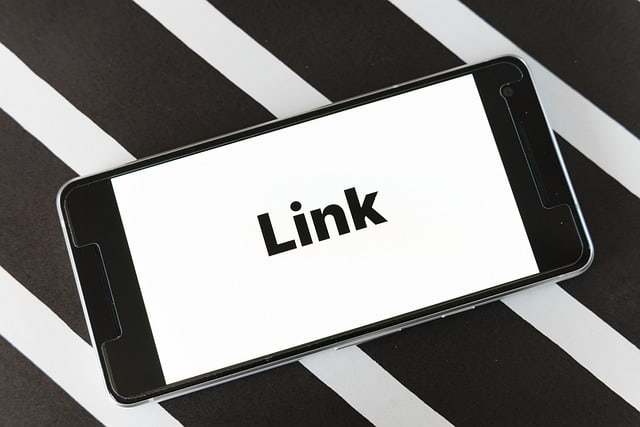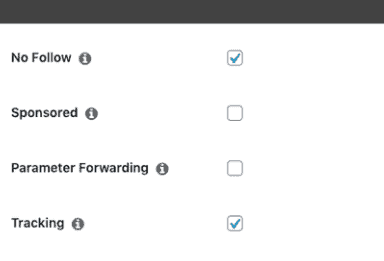Vuoi sapereCome Creare un URL Breve? Stai cercando di accorciare i collegamenti che aggiungi al tuo sito Web WordPress?
Quando crei un sito web, è importante capire in che modo i link che utilizzi influenzano le prestazioni del tuo sito. Molti proprietari di siti web utilizzano abbreviazioni URL per migliorare le loro strategie di marketing e migliorare le loro conversioni.
L’accorciamento dei link richiede un URL lungo e difficile da ricordare e lo trasforma in uno più breve e più semplice. Il collegamento abbreviato indirizza gli utenti allo stesso punto di quello lungo, ma la differenza è che è più facile da ricordare e condividere.
Accorciare un collegamento sul tuo sito web lo trasformerebbe da un URL simile a questo:
In uno che assomiglia a questo:
Diamo un’occhiata al perché si dovrebbe accorciare un link in WordPress.
Perché Creare un URL Breve del tuo sito web?
Ci sono diversi motivi per abbreviare i collegamenti sul tuo sito web.
1. Coltivare la credibilità
Le persone prestano attenzione alla sicurezza del tuo sito web quando devono consegnare le loro informazioni. La maggior parte non è pronta a fornire alle aziende i dati di contatto o della carta di credito se temono di essere truffati o hackerati.
URL lunghi sollevano sospetti e danno agli utenti dubbi sull’autenticità di un sito web. Ma gli URL abbreviati sono più credibili e incoraggiano i clienti a fidarsi del tuo sito web. Da lì, possono continuare a interagire con i tuoi contenuti e, alla fine, effettuare un acquisto.
2. Migliora la gestione dei collegamenti
Abbreviare i link ti dà un maggiore controllo su di essi e ti consente di presentarli al tuo pubblico nel modo desiderato. È più facile compilare, condividere e pubblicare collegamenti quando sono più brevi. È anche più facile capire dove è indirizzato il collegamento poiché è possibile aggiungere determinate parole chiave all’URL.
3. Migliora la SEO del tuo sito
Ci sono state molte speculazioni sull’effetto dei collegamenti abbreviati sull’ottimizzazione dei motori di ricerca. È stato dimostrato, tuttavia, che fanno bene al tuo SEO. URL e domini più brevi incorporano parole chiave pertinenti che portano a più ricerche sul marchio e maggiore visibilità.
Ora che sappiamo perché è utile accorciare i tuoi collegamenti, ti mostriamo come farlo in pochi semplici passaggi sul tuo sito WordPress.
Come accorciare un collegamento in WordPress con Pretty Links
In questo tutorial, accorciamo i nostri collegamenti utilizzando Pretty Links
Pretty Links è il miglior plugin per WordPress per la gestione dei link attualmente sul mercato. Rende facile personalizzare, reindirizzare e abbreviare i collegamenti del sito.
Questo plugin ti dà il controllo completo su come appaiono i tuoi link e dove vengono reindirizzati. Ti consente inoltre di raggruppare, organizzare e automatizzare la tua strategia di collegamento per il modo più conveniente per aggiungere collegamenti al tuo sito.
Prima di iniziare, dovrai scaricare e installare il plugin Pretty Links sul tuo sito WordPress. Il plugin viene installato esattamente come tutti gli altri programmi per wordpress.
- Una volta attivato Pretty Links, fai clic su Pretty Links »Aggiungi nuovo dalla dashboard di WordPress.
- Se crei un titolo personalizzato, il testo verrà usato al posto del titolo predefinito del post del blog in caso di notifica push.
Leggi anche: Come Inserire Notifiche Push Su WordPress per Indirizzare il Traffico
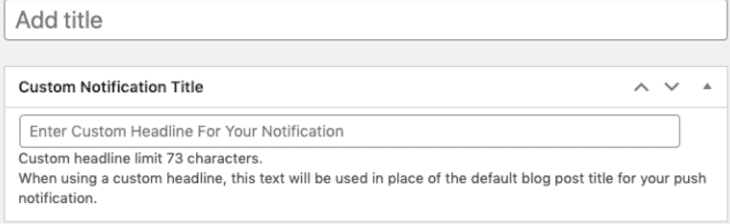
Ora, devi scegliere il tipo di reindirizzamento che preferisci per il tuo nuovo link. Hai 3 opzioni:
- 307 (Temporaneo): Per i reindirizzamenti verso i link di destinazione che pensi possano cambiare.
- 302 (Temporaneo): Per i reindirizzamenti che durano solo un certo periodo di tempo o fino a quando non vengono rimossi.
- 301 (Permanente): Per i reindirizzamenti verso i link di destinazione che rimarranno invariati.
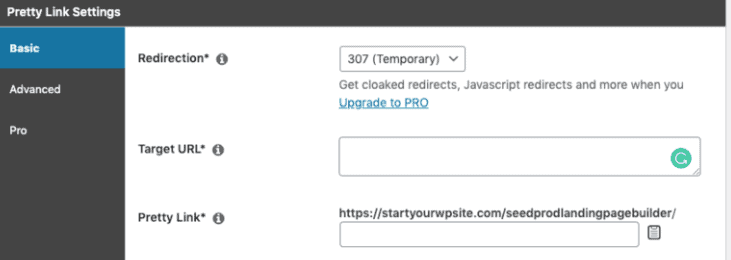
Sotto l’URL di destinazione, inserisci l’URL originale per il quale vuoi creare un Pretty Link. Questo è l’URL a cui il tuo Pretty Link verrà reindirizzato.
Sotto Pretty Link, crea il nuovo link abbreviato con il nome che ritieni opportuno. Puoi anche aggiungere delle note in modo da poter ricordare e tracciare le informazioni importanti proprio accanto ai tuoi nuovi URL.
Quando hai finito, clicca sulla scheda Avanzate:
Sono disponibili 4 caselle di controllo:
- No Follow: aggiunge un nofollow e un noindex all’intestazione di reindirizzamento http del tuo link. No Follow dice ai motori di ricerca di non prestare attenzione a un collegamento specifico in modo che non influisca sul posizionamento.
- Sponsorizzato: aggiunge un attributo sponsorizzato all’intestazione di reindirizzamento http di questo collegamento. Usalo per i link di affiliazione.
- Inoltro dei parametri: inoltra i parametri passati a questo collegamento all’URL di destinazione.
- Tracciamento: attiva il tracciamento dei clic integrato di Pretty Link. Con questa funzione, puoi monitorare l’analisi dei tuoi collegamenti e vedere come si comportano con gli utenti.
Dopo aver selezionato le caselle di controllo appropriate, fai clic su Aggiorna.
È tutto quello che c’è da fare! Hai appena creato con successo il tuo primo collegamento abbreviato utilizzando Pretty Links.
Ci auguriamo che tu abbia trovato utile questo tutorial.
Se ti è piaciuto questo articolo che spiega come Creare un URL Breve, leggi anche: Come Avviare un Negozio Online con WordPress in 7 Passi